


คลิก บันทึกไปที่ PC (ภาพถ่าย)(Save to PC (Photo)) บนแท็บ  (การสแกนจากแผงการทำงาน) เพื่อแสดงไดอะล็อกบ็อกซ์ การตั้งค่า (บันทึกไปที่ PC (ภาพถ่าย))(Settings (Save to PC (Photo)))
(การสแกนจากแผงการทำงาน) เพื่อแสดงไดอะล็อกบ็อกซ์ การตั้งค่า (บันทึกไปที่ PC (ภาพถ่าย))(Settings (Save to PC (Photo)))
ในไดอะล็อกบ็อกซ์ การตั้งค่า (บันทึกไปที่ PC (ภาพถ่าย))(Settings (Save to PC (Photo))) คุณสามารถระบุวิธีการตอบสนองเมื่อบันทึกรูปภาพเป็นภาพถ่ายไปที่คอมพิวเตอร์ภายหลังการสแกนจากแผงการทำงาน
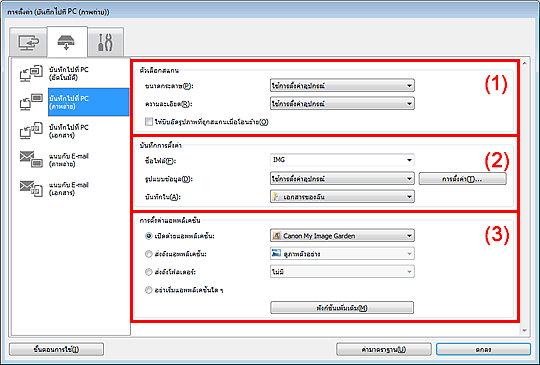
(3) บริเวณการตั้งค่าแอพพลิเคชั่น
ขนาดกระดาษ(Paper Size)
ตั้งค่าจากแผงการทำงาน
ความละเอียด(Resolution)
ตั้งค่าจากแผงการทำงาน
ให้บีบอัดรูปภาพที่ถูกสแกนเมื่อโอนย้าย(Compress scanned images upon transfer)
ย่อรูปภาพที่ถูกสแกนในเมื่อโอนย้ายไปยังคอมพิวเตอร์ วิธีนี้เป็นประโยชน์เมื่อเครื่องสแกนเนอร์หรือเครื่องพิมพ์และคอมพิวเตอร์ของคุณเชื่อมต่อด้วยอินเตอร์เฟซที่ช้า อย่างเช่น USB1.1 หรือเครือข่าย
ชื่อไฟล์(File Name)
ป้อนชื่อไฟล์ของรูปภาพที่จะบันทึก เมื่อคุณบันทึกไฟล์ วันที่และตัวเลข 4 หลักจะรวมอยู่ที่ชื่อไฟล์ที่กำหนดในรูปแบบ '_20XX0101_0001'
รูปแบบข้อมูล(Data Format)
ตั้งค่าจากแผงการทำงาน
การตั้งค่า...(Settings...)
คลิกเพื่อแสดงไดอะล็อกบ็อกซ์ การตั้งค่ารูปแบบข้อมูล(Data Format Settings) ซึ่งคุณจะสามารถกำหนดคุณภาพของรูปภาพที่จะบันทึก การค้นหาคำหลักของไฟล์ PDF และรูปแบบข้อมูลสำหรับการบันทึกรูปภาพที่สแกนด้วย สแกนอัตโนมัติ
บันทึกใน(Save in)
แสดงโฟลเดอร์ที่จะบันทึกรูปภาพที่ถูกสแกน เพื่อเปลี่ยนโฟลเดอร์ ให้ระบุโฟลเดอร์ปลายทางในไดอะล็อกบ็อกซ์ เลือกโฟลเดอร์ปลายทาง(Select Destination Folder) ที่แสดงด้วยการเลือก เพิ่ม...(Add...) จากเมนูแบบดึงลง
โฟลเดอร์บันทึกตามค่ามาตราฐานมีดังนี้
Windows 7: โฟลเดอร์ เอกสารของฉัน(My Documents)
Windows Vista: โฟลเดอร์ เอกสาร(Documents)
Windows XP: โฟลเดอร์ เอกสารของฉัน(My Documents)
เปิดด้วยแอพพลิเคชั่น(Open with an application)
เลือกนี้เมื่อคุณต้องการปรับปรุงหรือแก้ไขรูปภาพที่สแกน
คุณสามารถระบุแอพพลิเคชั่นจากเมนูแบบดึงลง
ส่งถึงแอพพลิเคชั่น(Send to an application)
เลือกนี้เมื่อคุณต้องการใช้รูปภาพที่สแกนซึ่งในแอพพลิเคชั่นที่ให้คุณสามารถมองหรือจัดตั้งรูปภาพ
คุณสามารถระบุแอพพลิเคชั่นจากเมนูแบบดึงลง
ส่งถึงโฟลเดอร์(Send to a folder)
เลือกนี้เมื่อคุณยังต้องการบันทึกรูปภาพที่สแกนไปถึงโฟลเดอร์ที่ไม่ใช่อันที่ระบุใน บันทึกใน(Save in)
คุณสามารถระบุโฟลเดอร์จากเมนูแบบดึงลง
อย่าเริ่มแอพพลิเคชั่นใด ๆ(Do not start any application)
บันทึกไปยังโฟลเดอร์ที่ระบุใน บันทึกใน(Save in)
 หมายเหตุ
หมายเหตุระบุแอพพลิเคชั่นหรือโฟลเดอร์ในไดอะล็อกบ็อกซ์ เลือกแอพพลิเคชั่น(Select Application) หรือ เลือกโฟลเดอร์ปลายทาง(Select Destination Folder) ที่แสดงด้วยการเลือก เพิ่ม...(Add...) จากเมนูแบบดึงลง
ขั้นตอนการใช้(Instructions)
เปิดคำแนะนำนี้
ค่ามาตราฐาน(Defaults)
คุณสามารถเรียกคืนการตั้งค่าในหน้าจอที่แสดงกลับไปสู่ค่ามาตราฐาน
ด้านบน |